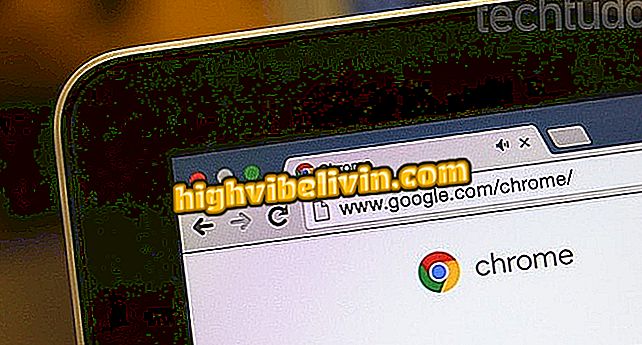PicsArt: belajar cara menggunakan kesan mod potret
PicsArt adalah aplikasi percuma yang mempunyai alat canggih untuk mengedit imej pada telefon anda. Dengan ciri "Pemilihan Potret", pengguna boleh mengasingkan orang di latar depan untuk mengedit hanya latar belakang foto. Dengan cara ini, anda boleh membuat tekstur artistik, penapis warna dan mengaburkan hanya di latar belakang, dengan itu mengekalkan rupa asal diri untuk membuat imej yang unik. Di samping itu, ciri ini boleh meniru mod potret yang terdapat pada iPhone 7 Plus dan 8 Plus yang menggunakan dua kamera untuk mengaburkan latar belakang imej.
Lihat cara menggunakan pemilihan potret PicsArt untuk membuat imej dengan gaya yang berbeza pada iPhone (iOS) dan Android.

Tutorial menunjukkan anda cara menggunakan mod Pemilihan Potret untuk memohon penapis dan kabur di latar belakang imej
Bagaimana untuk membersihkan gigi anda di telefon dengan aplikasi PicsArt
Langkah 1. Buka PicsArt dan sentuh ikon "+" di bahagian bawah skrin. Kemudian pilih pilihan "Edit".

Tindakan untuk membuka paparan pustaka foto telefon pintar anda oleh PicsArt
Langkah 2. Dalam pandangan pustaka gambar telefon anda, sentuh imej yang ingin anda edit. Di tetingkap seterusnya, sentuh pilihan "FX".

Pilihan untuk mengimport dan mula mengedit gambar dalam PicsArt
Langkah 3. Ketik salah satu penapis dan kemudian ikon getah di bahagian atas skrin.

Pilihan untuk dilancarkan pada skrin alat pilihan potret PicsArt
Langkah 4. Sentuh ikon avatar putih untuk mengaktifkan pemilihan potret PicsArt. Kemudian sentuh ikon visa di penjuru kanan sebelah atas skrin.

Tindakan untuk mengaktifkan mod pemilihan potret di PicsArt
Langkah 5. Sentuh salah satu penapis untuk melihat bagaimana kesannya diterapkan pada latar belakang imej dan menyimpan subjek di latar depan tanpa disunting. Anda boleh menggunakan penapis kabur untuk mensimulasikan kesan mod potret iPhone, contohnya. Apabila anda berpuas hati, ketik "Guna";

Tindakan untuk memohon penapis dalam latar belakang foto dengan mod pemotretan PicsArt
Langkah 6. Munculkan ikon anak panah dan, dalam tetingkap seterusnya, pilih pilihan "Simpan".

Pilihan untuk menyimpan foto yang diedit dengan mod pemotretan PicsArt
Langkah 7. Sentuh "Simpan" untuk memuat turun salinan imej yang diedit ke pustaka peranti anda. Setelah ini selesai, aplikasi akan membentangkan pilihan perkongsian dengan rangkaian sosial dan utusan.

Pilihan untuk menyimpan dan berkongsi imej yang diedit dengan aplikasi PicsArt
Gunakan petunjuk untuk membuat imej yang penuh dengan menggunakan penapis sahaja ke bahagian bawah seluar anda.
Aplikasi mana yang hendak dimuat turun untuk mengambil gambar dalam resolusi muat turun? Komen pada.